Theme installieren
Ein WordPress-Theme bestimmt das Aussehen und die Struktur deiner Website. Mit dem richtigen Theme kannst du Layout, Farben, Schriften und viele weitere Elemente anpassen. In diesem Tutorial erfahren Sie, wie Sie ein Theme installieren und aktivieren.
Das passende Theme finden
Es gibt ein große Anzahl von Themes für WordPress-Homepages, zum Teil kostenfrei, aber kostenpflichte. Kostenfreie Themes finden Sie direkt im WordPress-Adminbereich unter Design->Themes.
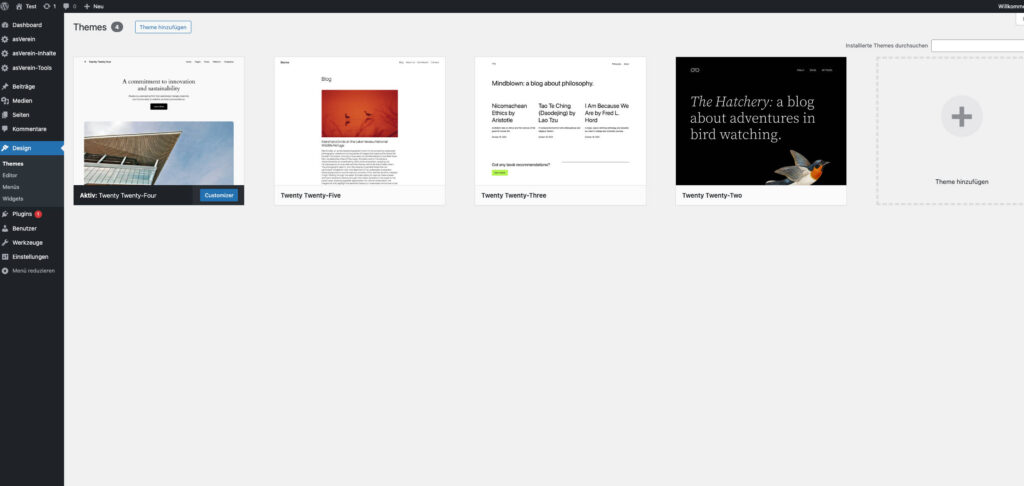
Hier finden Sie die aktuell auf Ihrer Homepage installieren Themes. WordPress installiert zu Beginn eine Reihe eigenes Themes, die Sie sofort nutzen können.
Hier finden Sie eine große Auswahl an kostenfreien Themes für verschiedene Einsatzbereiche. Wenn Sie für sich ein passendes Theme gefunden haben, klicken Sie im jeweiligen Eintrag auf „Installieren“, damit wird das Theme auf Ihrer Homepage installiert. Anschließend klicken Sie auf „Aktivieren“, um dieses Theme zu aktivieren. In WordPress kann immer nur ein Theme aktiviert sein, daher wird das bisher aktive Theme damit deaktiviert.
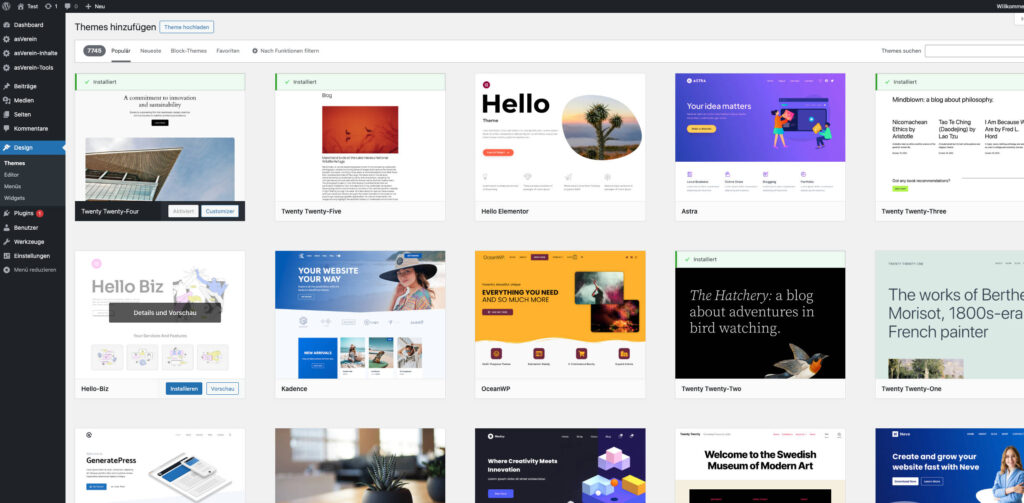
Eigenes Theme hochladen und nutzen
Neben diesen frei verfügbaren Themes können Sie auch ein eigenes Theme nutzen. Zum Beispiel können Sie Themes käuflich erwerben, z.B. über Themeforest. Und wenn Sie asVerein nutzen, können Sie auch das für Vereinshomepages gedachte Theme asTheme nutzen. So gehen Sie vor:
Schritt 1: Theme-Datei besorgen
Bevor du ein Theme installieren kannst, benötigst du die Theme-Datei. Bei ASTheme erhältst du diese in der Regel als ZIP-Datei vom Anbieter oder Entwickler. Stelle sicher, dass du die aktuelle Version herunterlädst, um Kompatibilität mit deiner WordPress-Version zu gewährleisten.
Schritt 2: WordPress-Adminbereich aufrufen
Melde dich in deinem WordPress-Backend an. Dazu gibst du im Browser die URL deiner Website gefolgt von /wp-admin ein und meldest dich mit deinen Zugangsdaten an. Nach dem Login landest du im Dashboard, dem zentralen Steuerungsbereich deiner Website.
Schritt 3: Zum Theme-Bereich navigieren
Im WordPress-Dashboard findest du auf der linken Seite das Menü. Gehe hier auf Design und wähle Themes aus. Im Theme-Bereich siehst du alle derzeit installierten Themes sowie die Möglichkeit, neue Themes hinzuzufügen.
Schritt 4: Neues Theme hochladen
Klicke auf den Button „Theme hinzufügen“ oder „Installieren“. Im nächsten Bildschirm wählst du die Option „Theme hochladen“ aus. Anschließend klicke auf „Datei auswählen“ und wähle die zuvor heruntergeladene ZIP-Datei von ASTheme aus.
Schritt 5: Theme installieren
Nachdem du die ZIP-Datei ausgewählt hast, klicke auf „Jetzt installieren“. WordPress lädt das Theme hoch und entpackt die Dateien automatisch. Der Vorgang dauert nur wenige Sekunden, abhängig von der Dateigröße des Themes und der Servergeschwindigkeit.
Schritt 6: Theme aktivieren
Sobald die Installation abgeschlossen ist, erscheint eine Meldung mit der Option „Aktivieren“. Klicke auf diesen Button, um ASTheme auf deiner Website zu aktivieren. Ab sofort verwendet WordPress das neue Theme für deine Seiten, Beiträge und Blogeinträge.
Schritt 8: Website testen
Nach der Installation und Anpassung solltest du die Website gründlich testen. Prüfe alle Seiten, Menüs, Widgets und Funktionen. Achte darauf, dass die Website auf verschiedenen Endgeräten wie Desktop, Tablet und Smartphone korrekt angezeigt wird.
Theme anpassen
Nach der Aktivierung kannst du das Theme individuell anpassen. Dazu gibt es entweder den in allen Themes integrierten Customizer, oder themenspezifische Optionen.
Im Customizer findest Du standardisierte Grundeinstellungen, wie z.B. Logo, Startseite und Grundfarben. Gehe dazu im Dashboard auf Design > Customizer.
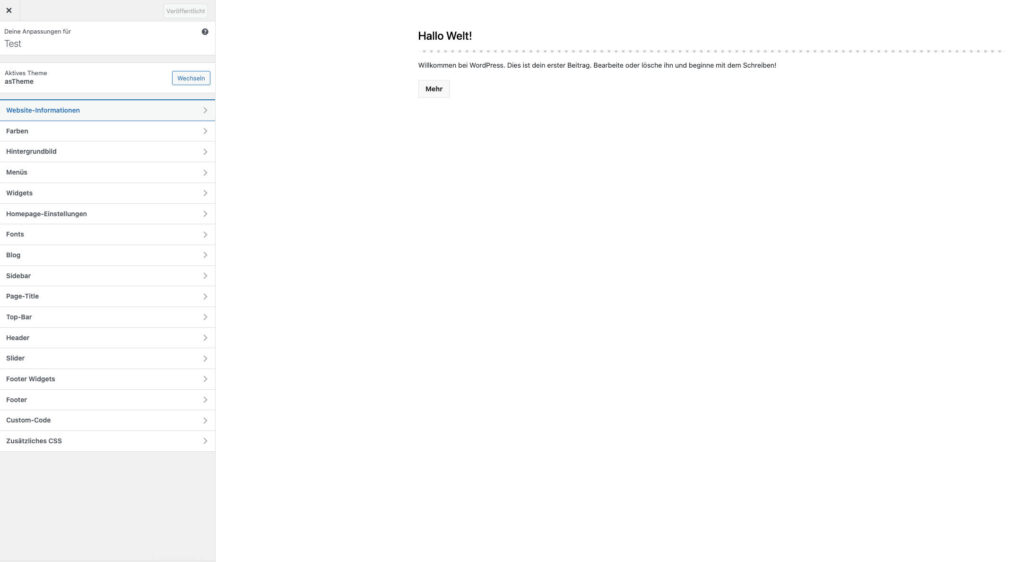
Im Beispiel sehen Sie den Customizer von asTheme. Bei diesem Theme sind alle Einstellungsmöglichkeiten im Customizer integriert. So können Sie Farben, Layout von Header, Footer, Blog-Ansicht und vieles mehr komfortabel einstellen.
